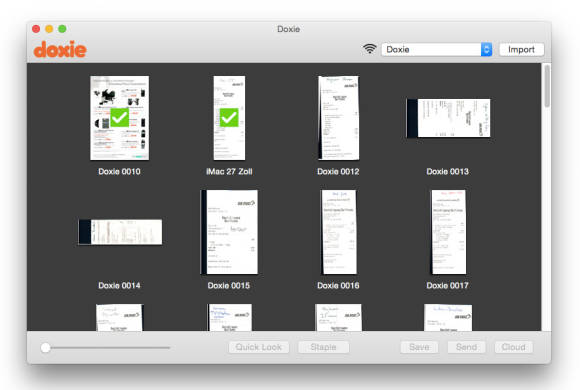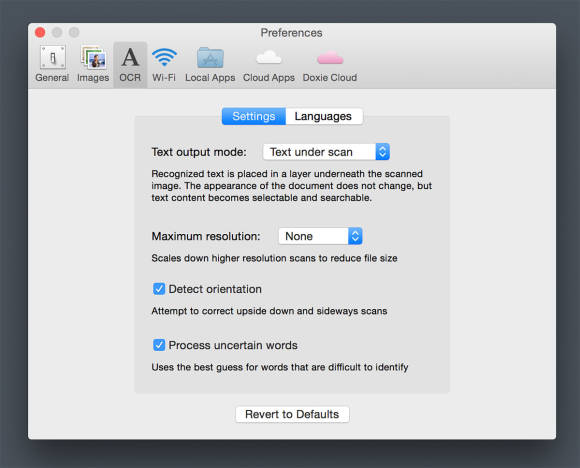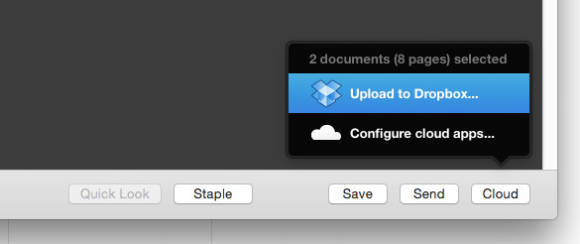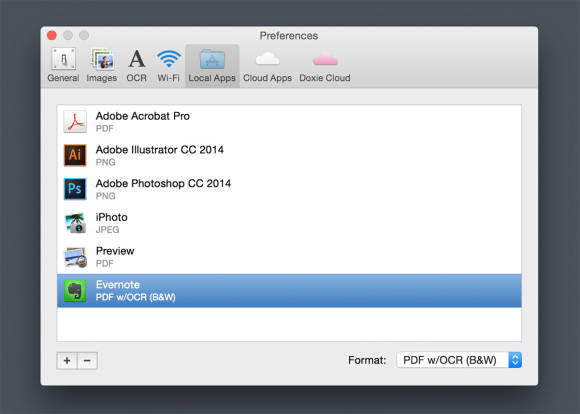Test: Doxie Go
Software und Cloud-Dienste
Die Software
Der Doxie Go besitzt keine eigene Intelligenz ausser der Möglichkeit, Daten über USB oder Wi-Fi auszutauschen. Alle Scans werden als farbige JPEG-Dateien gespeichert. Damit der Scanner wirklich nützlich wird, braucht es die passende Software. Diese wird kostenlos für Mac und Windows sowie als universelle App für iOS angeboten, doch zurzeit leider nur in Englisch.
Die Desktop-Software stemmt die Hauptarbeit. Sie baut die Verbindung zum Doxie auf und überträgt die neuen Scans auf den PC oder Mac. Ausserdem liefert sie die Werkzeuge, um Scans zu drehen, den Kontrast zu optimieren, unerwünschte Teile abzuschneiden und dergleichen mehr.
PDF und OCR
Für die Speicherung stehen diverse Dateiformate zur Auswahl. Für die intelligente Archivierung sind PDF-Dateien jedoch die erste Wahl, denn diese lassen sich beim Speichervorgang einer OCR-Behandlung unterziehen. Die erkannten Texte werden in die PDF-Datei eingebettet. Anschliessend werden die Dokumente auch dann gefunden, wenn nach Texthappen im Inhalt gesucht wird.
Die Technik dazu liefert der renommierte OCR-Hersteller Abbyy. Für die Erkennung können beliebige Sprachen einzeln hinzugefügt oder abgewählt werden. Jede relevante Sprache ist vertreten. Dazu kommen unzählige weitere, die man nicht einmal vom Namen her kennt. (Sprechen Sie Zapotec? Glück gehabt, die ist auch dabei.)
Die Textmenge, die bei der OCR-Erkennung anfällt, kann getrost vernachlässigt werden. Allerdings dauert die Speicherung der Dokumente deutlich länger. PDF-Dateien lassen sich ausserdem mehrseitig anlegen, indem die Dateien innerhalb der Software aktiviert und mit einem Klick gestapelt werden.
Der einzige negative Punkt der Software betrifft die Verbesserung der Scans. Zwar werden auf Mausklick die Helligkeit und der Kontrast optimiert. Doch schön wäre es, wenn Dokumente auch zurechtgerückt und von den schwarzen Balken befreit würden, die bei schiefen Scans entstehen. Diese Aufgaben können bis jetzt nur manuell erledigt werden – oder man legt seinen Perfektionismus ab und kümmert sich nicht um ein perfektes Erscheinungsbild.
Cloud-Dienste
Doxie wirbt vollmundig mit einer breiten Cloud-Unterstützung, aber das ist nur die halbe Wahrheit. Tatsächlich versteht sich der Scanner nur mit dem eigenen Cloud-Dienst. Stattdessen müssen die Daten immer zuerst auf ein Endgerät geladen und dann weiterverteilt werden. Es ist also nicht möglich, dass ein Scan automatisch via Wi-Fi zu einem Cloud-Dienst hochgeladen wird.
Um zum Beispiel die Daten zum Dropbox-Konto zu schicken, wird die Datei am Rechner von der Doxie-Software abgeholt und einfach im lokalen Dropbox-Ordner gespeichert. Fertig. Sinngemäss werden so die Daten auch zu Google Drive, OneDrive und anderen Diensten umgeleitet.
Dazu gesellt sich die Möglichkeit, Dateien an lokale Programme weiterzureichen. So lassen sich Scans zum Beispiel an Photoshop schicken, aber auch an den lokalen Evernote-Client, der sie automatisch speichert und auf die Evernote-Server lädt.
Und schlussendlich bietet auch der Doxie-Hersteller einen kostenlosen Cloud-Dienst an. Nach einer einfachen Registrierung lassen sich dort die Dokumente aufbewahren oder zum Beispiel zu Twitter übertragen.
Nächste Seite: Bezugsquelle, Preise und Fazit
Kommentare
Es sind keine Kommentare vorhanden.